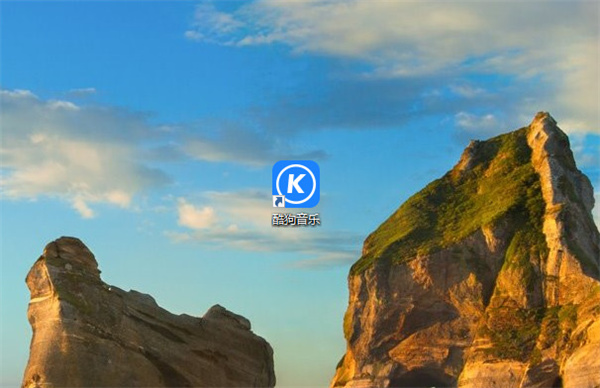在word中常常会需要插入画布的方式画流程图,有时我们希望画布能够左对齐,这应该怎么做呢?那么下面就由小编给大家分享下的word设置画布左对齐的技巧,希望能帮助到您。
word设置画布左对齐的步骤如下:
步骤一:在画布上右击,在弹出的对话框中选择“设置绘图画布格式”。
步骤二:选择“版式”-“四周型”-“左对齐”-“确定”。
步骤三:成功!
看了“word如何设置画布左对齐”此文的人还看了:
word设置打印A5文档的两种方法
A5相对于常规A4来说,更具有便利性。然而,在文档的打印选项以及打印机首选项里往往没有A5这一选择,因而A5打印往往成了许多人的难题。那么下面就由小编给大家分享下word设置打印A5文档的技巧,希望能帮助到您。 word设置打印A5文档方法一: 步骤一:如图,首先点击【页面布局】–【拓展键(图中2所
1.怎么更改word绘图画布的形状
2.怎样让图形和文字对齐
3.设置word2010绘图画布大小的三种方法
4.word2013怎样对齐插入的图形
5.如何设置word2010绘图画布格式
6.word2013如何创建绘图画布
word中隐藏图片的方法步骤详解
当一个带有大量的图片的长篇Word文档被阅读的时候,用户通常会使用滚动条往下拖进行浏览,但是由于图片的存在,会使得速度变慢,如果隐藏图片可以提高速度,那么下面就由小编给大家分享下在word中隐藏图片的技巧,希望能帮助到您。 在word中隐藏图片的步骤 步骤一:打开一个有图片的word文档,我们看到这个图片了吧,